كيفية إصلاح "خطأ في إنشاء اتصال قاعدة بيانات" في WordPress؟
نشرت: 2023-07-18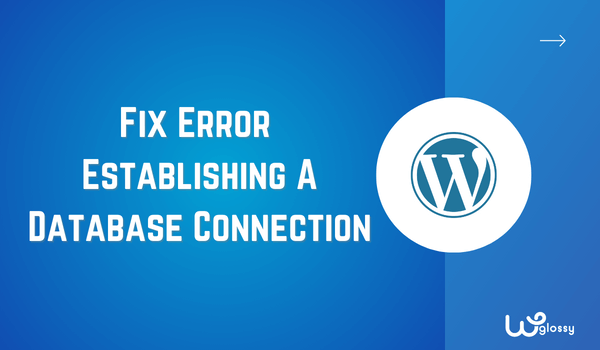
إذا كنت تواجه مشكلة "خطأ في إنشاء اتصال قاعدة البيانات" في WordPress ، فهذا الدليل مناسب لك. إنها إحدى المشكلات الشائعة في WordPress حيث تتسبب قاعدة البيانات في حدوث مشكلات بسبب تلفها أو استخدامك لمعلومات غير صحيحة.
يمكن أن تتسبب العديد من المشكلات الأخرى أيضًا في حدوث المشكلة ، لكن الجزء الجيد أنها ليست مشكلة غير قابلة للحل. نظرًا لأنني أستخدم WordPress لأكثر من عقد من الزمان ، فقد أصلحت هذه المشكلة عدة مرات لعملائي وأدرك جيدًا الحلول.
لمساعدتك ، سوف أفصح عن كل هذه الحلول أدناه بالتفصيل حتى تتمكن من التخلص من هذه المشكلة بنفسك في منزلك دون مساعدة أي شخص. دعنا ندخل في التفاصيل ومعرفة كيفية إصلاح الخطأ في إنشاء اتصال قاعدة البيانات في WordPress.
ما هي مشكلة "خطأ في إنشاء اتصال قاعدة البيانات" وأسبابها
قبل أن أذهب أبعد من ذلك ، أريدك أن تعرف "خطأ في إنشاء اتصال قاعدة البيانات". ما أسبابه الرئيسية وأين ترتكب الأخطاء؟ سيساعدنا هذا على فهم المشكلة بشكل أفضل.
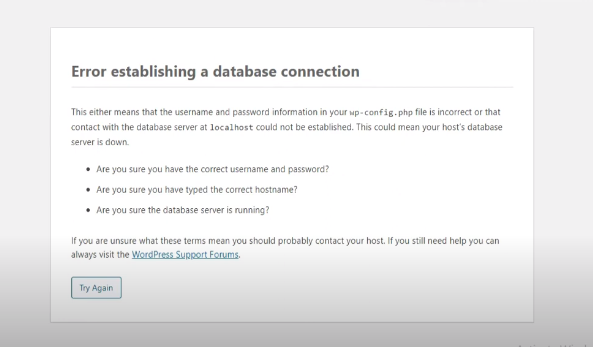
WordPress هو نظام إدارة محتوى (CMS) يسمح لنا بنشر المحتوى عبر الإنترنت للجمهور ولكن هل تساءلت يومًا عن مكان تخزين المحتوى الخاص بك؟ يقوم بتخزين البيانات في MySQL ، وهو نظام مشهور لإدارة قواعد البيانات.
بمساعدة MySQL ، يمكننا تخزين بياناتنا والوصول إليها في أي وقت نريده. ومع ذلك ، في بعض الأحيان ، عندما تحاول الوصول إلى موقع WordPress الخاص بك ، قد تواجه رسالة خطأ مزعجة تقول ، "خطأ في إنشاء اتصال قاعدة البيانات."
يمكن أن تختلف الأسباب الرئيسية لهذا الخطأ ، ولكن هناك بعض الجناة الشائعين الذين يجب مراعاتهم ، مثل بيانات اعتماد قاعدة البيانات. هذا يعني أن المعلومات المطلوبة للاتصال بقاعدة بيانات MySQL واسم المستخدم وكلمة المرور وما إلى ذلك قد يتم إدخالها بشكل غير صحيح أو تم تغييرها.
قد يكون سبب آخر مشكلة في خادم استضافة الويب الخاص بك. قد يواجه الخادم الذي يستضيف موقع الويب الخاص بك مشكلات ، مثل ارتفاع حركة المرور أو قيود الموارد ، والتي يمكن أن تفشل في إنشاء اتصال بقاعدة البيانات.
علاوة على ذلك ، إذا كانت قاعدة بيانات MySQL لديك تعاني من مشاكل ، فقد يؤدي ذلك إلى ظهور رسالة "خطأ في إنشاء اتصال بقاعدة البيانات". قد تكون مشكلات مثل الفساد أو التهيئة الخاطئة أو الموارد غير الكافية هي سبب هذه المشكلة.
7 طرق لإصلاح الخطأ في إنشاء اتصال قاعدة البيانات في WordPress
الآن أنت تعرف الأسباب الرئيسية المحتملة لخطأ اتصال قاعدة البيانات ، دعنا ننتقل نحو الحلول. من الأفضل اتباع الطرق واحدة تلو الأخرى ؛ أولاً ، تحقق من حل بيانات اعتماد تسجيل الدخول ، ثم استضافة الويب ؛ إذا لم يعملوا ، احصل على المساعدة في الحل الثالث!
1. تحقق من بيانات اعتماد تسجيل الدخول إلى قاعدة البيانات
السبب الرئيسي الذي يجعلنا نواجه مشكلات أخطاء اتصال قاعدة البيانات هو بيانات اعتماد تسجيل الدخول. يحدث هذا عادةً عندما نغير استضافة الويب لموقع WordPress على الويب إلى خادم آخر.
يمكن إصلاحه باستخدام ملف wp-config. php. ما عليك سوى الوصول إلى هذا الملف في قاعدة البيانات والتحقق مما إذا كانت بيانات اعتماد تسجيل الدخول تتطابق معه. إذا لم يكن الأمر كذلك ، فيجب عليك تحرير إعدادات قاعدة بيانات MySQL المتعلقة ببيانات اعتماد المستخدم.
- احصل على الوصول إلى cPanel لخادم الاستضافة الخاص بك.
- ثم ابحث عن " مدير الملفات " في الخيارات.
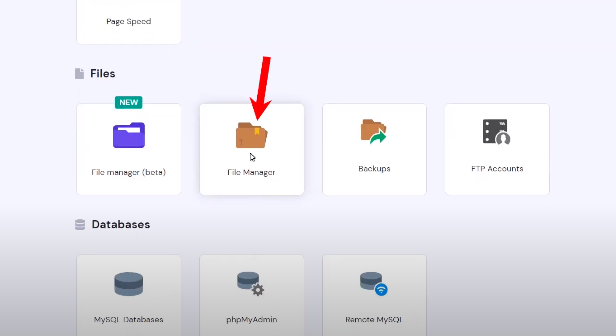
- انتقل إلى خيار " Public.html ".
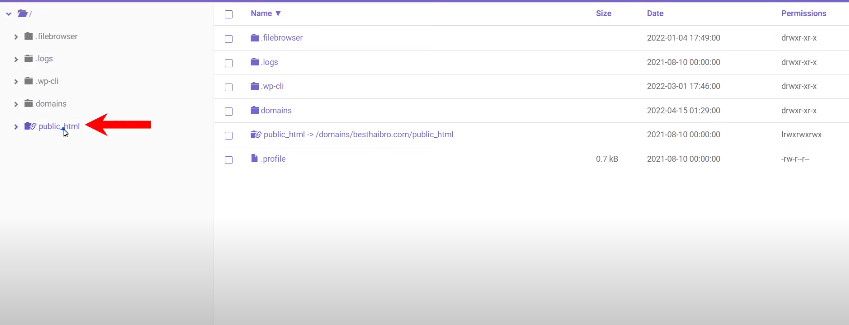
- انقر نقرًا مزدوجًا على " wp-config.php " للوصول إلى الملف.
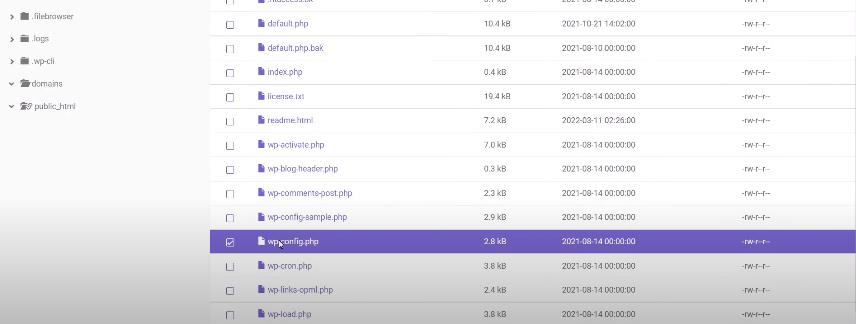
- في ملف " wp-config.php " ، ابحث عن اسم المستخدم واسم قاعدة البيانات وما إلى ذلك.
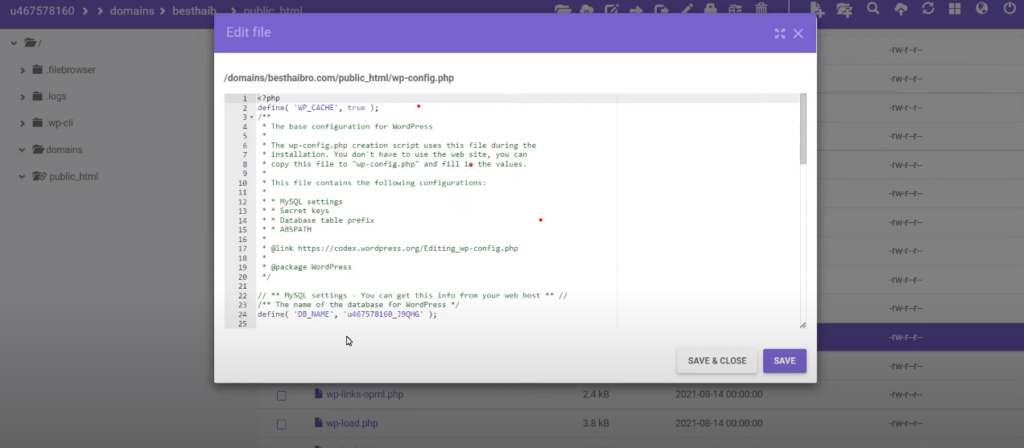
- يمكنك بسهولة العثور على بيانات الاعتماد بين الكود مثل هذا:
- / ** اسم قاعدة البيانات الخاصة بـ WordPress * /
- تعريف ('DB_NAME' ، ' database_name_here ') ؛
- / ** اسم مستخدم قاعدة بيانات MySQL * /
- تعريف ('DB_USER'، ' username_here ') ؛
- / ** كلمة مرور قاعدة بيانات MySQL * /
- تعريف ('DB_PASSWORD'، ' password_here ') ؛
- دوّن اسم المستخدم واسم قاعدة البيانات وكلمة المرور.
- ارجع إلى cPanel وانتقل إلى " قاعدة بيانات MySQL ".
- سترى قائمة بقواعد بيانات MySQL الحالية والمستخدمين.
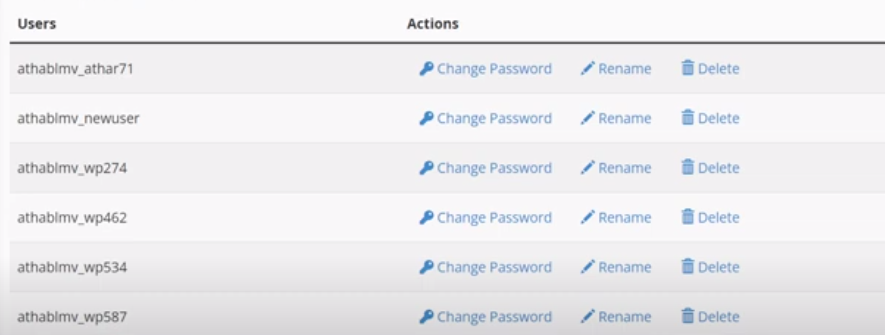
- ابحث عن اسم المستخدم الصحيح الذي هو نفسه المكتوب في ملف "wp-config.php".
- إذا لم تكن متشابهة ، فقم بتحديث بيانات الاعتماد في ملف "wp-config.php".
- تعريف ('DB_NAME'، ' fill_this_with_your_current_database_name' ) ؛
- تعريف ('DB_USER'، ' fill_this_with_your_current_username ') ؛
- حدد ('DB_HOST'، ' fill_this_with_your_current_localhost ') ؛
الآن ، حاول الوصول إلى موقع WordPress الخاص بك مرة أخرى. يجب حل مشكلة أخطاء اتصال قاعدة البيانات إذا كانت بيانات اعتماد تسجيل الدخول هي السبب.
2. اتصل بموفر استضافة الويب
إذا لم يعمل الخيار الأول ، فاتصل بموفر استضافة الويب. قد يكون خادم MySQL هو سبب كل هذه الفوضى. في بعض الأحيان تنخفض الخوادم بسبب تجاوز الحد الأقصى لعدد العملاء في وقت واحد.
يحدث ذلك عادةً مع الاستضافة المشتركة لأن جميع مواقع الويب تستخدم نفس موارد خادم الاستضافة. أفضل حل لهذه المشكلة هو الاتصال بمزود خدمة الاستضافة وتثبيت مكون إضافي للتخزين المؤقت على الويب لتقليل تحميل الخادم.
ملاحظة: أوصي باستخدام Perfmatters أو WP-Rocket أو المكون الإضافي FlyingPress للتخزين المؤقت على الويب. لديهم العديد من الميزات الأخرى مثل تحسين قواعد البيانات وما إلى ذلك ، للتأكد من أن الحمل على خادمك ليس كثيرًا.
وبالمثل ، أوصي بشراء استضافة مُدارة على مستوى عالمي مثل Cloudway s بحيث تعطي حدًا أدنى للحمل على الخادم. مع هذه الاستضافة السحابية الفائقة ، لن تواجه أبدًا مشكلة WordPress الشائعة مثل خطأ في إنشاء اتصال قاعدة البيانات في WordPress.

3. إصلاح قاعدة بيانات WordPress
يجب على أولئك الذين يتأكدون من تلف قاعدة بيانات WordPress الخاصة بهم ، ولهذا السبب لا يمكنك تسجيل الدخول إلى موقع الويب الخاص بك ، استخدام وظيفة " إصلاح قاعدة البيانات ". إنه مصمم لإصلاح الملفات الفاسدة التي أصبحت سببًا للأخطاء.
- قم بتسجيل الدخول إلى cPanel وحدد قاعدة بيانات MySQL .
- ابحث عن خيار " تعديل قواعد البيانات ".
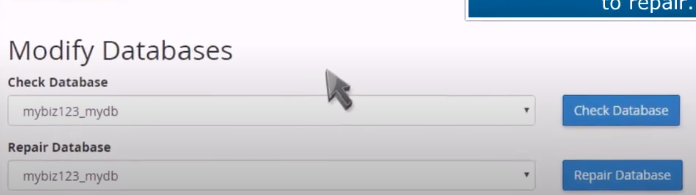
- ضمن إعدادات " تعديل قواعد البيانات " ، سترى الخيار "إصلاح قاعدة البيانات".
- أولاً ، حدد قاعدة البيانات الخاصة بك ، ثم انقر فوق خيار " إصلاح قاعدة البيانات ".
- سيستغرق الأمر بعض الوقت ، ولكن بمجرد إصلاحه ، حاول تسجيل الدخول إلى موقع الويب الخاص بك.
4. إصلاح قاعدة بيانات WordPress التالفة
تعتبر المكونات الإضافية والسمات حاسمة في مشكلة "الخطأ في إنشاء اتصال قاعدة البيانات". نحن لا نتحقق من السمة والمكونات الإضافية وننزلها على موقعنا على الإنترنت دون مراعاة العواقب.
لحل هذه المشكلة ، ضع في اعتبارك متى قمت بتنشيط سمة جديدة ومكوِّن إضافي آخر مرة. إذا مر يومًا أو بضع ساعات قبل ظهور خطأ اتصال قاعدة البيانات ، فقد تكون هذه هي المشكلة. انتقل إلى لوحة القيادة أو قم بتنشيط سمة جديدة من المكتبة.
إذا كانت المشكلة لا تزال كما كانت من قبل ، فتحقق من المكونات الإضافية. احذف المكون الإضافي الذي قمت بتنشيطه مؤخرًا ؛ إذا لم تتمكن من الوصول إلى لوحة القيادة ، فانتقل إلى "cPanel> مدير الملفات> Public_html> wp-content> plugin.
بمجرد العثور على ملف " البرنامج المساعد " في قاعدة البيانات ، انقر نقرًا مزدوجًا فوقه. حدد الخيار " إعادة تسمية " وتغيير اسم الملف. على سبيل المثال ، يمكنك إضافة " تعطيل " بعد اسم المكون الإضافي (تعطيل المكون الإضافي) أو إضافة أي شيء آخر ، ولكن تأكد من تذكر الاسم.
من خلال إعادة تسمية الملف ، سيتم تعطيل جميع المكونات الإضافية تلقائيًا لفترة محددة حتى تعيد تسمية الملف مرة أخرى إلى الاسم الصحيح (البرنامج المساعد). لذلك ، حاول تسجيل الدخول إلى موقع الويب الخاص بك باستخدام بيانات الاعتماد ومعرفة ما إذا كان قد تم حل المشكلة أم لا.
ملاحظة: لا تنس تغيير اسم الملف إلى "plugin" بعد الاتصال بالموقع .
5. إصلاح قاعدة البيانات الفاسدة
إذا كان الخيار الثالث لا يعمل من أجلك ، فيجب عليك إصلاح قاعدة البيانات التالفة. سبب هذه المشكلة هو نفسه ، باستخدام المكون الإضافي أو السمات التالفة. لحسن الحظ ، الحل ليس صعبًا للغاية ولكنه يحتاج إلى اهتمامك الكامل.
- انتقل إلى cPanel لخادم الاستضافة الخاص بك.
- ابحث عن خيار " مدير الملفات " وحدده.
- انقر فوق اسم الملف " wp-config.php ."
- قم بتحرير ملف "wp-config.php" وأضف الرمز "wp_allow_repair" فوق السطر ("هذا كل شيء ، توقف عن التحرير! تدوين سعيد").
- تعريف (' WP_ALLOW_REPAIR ' ، صحيح) ؛
- انقر فوق حفظ ، وقم بتشغيل هذا الرابط في متصفحك: http://www.your-site-domain.com/wp-admin/maint/repair.php.
من خلال تشغيل هذا الارتباط ، ستحصل على خيارين: " إصلاح قاعدة البيانات " و " إصلاح قاعدة البيانات وتحسينها. "يمكنك اختيار أي خيار مناسب لموقعك على الويب. بعد ذلك ، حاول الوصول إلى موقع WordPress الخاص بك.
6. إنشاء قاعدة بيانات جديدة
هذه الخطوة هي الأفضل عندما لا يعمل حل آخر لأنها تتعلق بإنشاء قاعدة بيانات جديدة بدلاً من إصلاح آخرها. بعد اتباع الخطوات ، سيتم حل جميع المشكلات المتعلقة بقاعدة بيانات موقع الويب الخاص بك.
- احصل على وصول إلى cPanel وحدد " قواعد بيانات MySQL ."
- ثم أنشئ قاعدة بيانات جديدة عن طريق إدخال أي اسم مثل Paul و mydatabase إلخ.
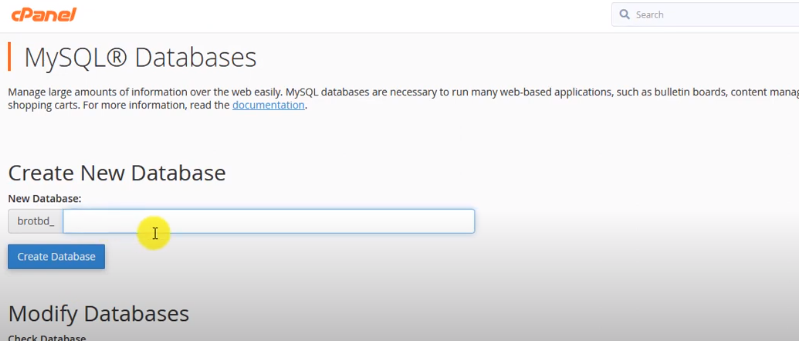
- بعد إنشاء قاعدة بيانات ، انقر على " رجوع ".
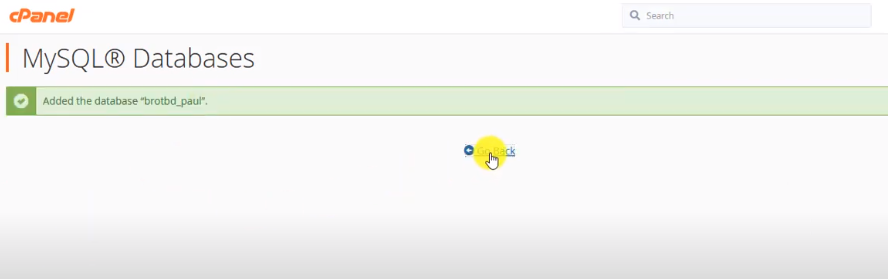
- مرر الصفحة وانتقل إلى قسم " إضافة مستخدم جديد ".
- أضف اسم مستخدم وقم بتعيين كلمة مرور.
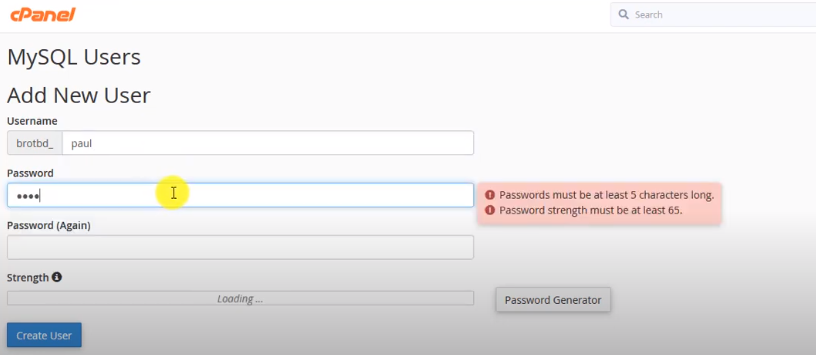
- انقر فوق " إنشاء مستخدم ".
- قم بالتمرير لأسفل مرة أخرى وابحث عن خيار " إضافة مستخدم إلى قاعدة البيانات ".
- أضف اسمي " اسم المستخدم " و " قاعدة البيانات " اللذين حددتهما أعلاه.
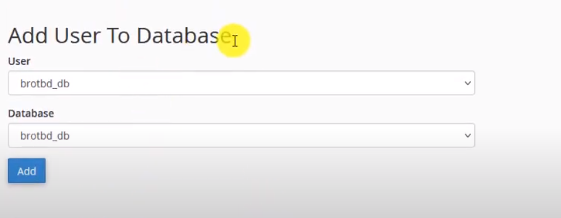
- في علامة التبويب التالية ، انقر فوق "تعيين كافة الامتيازات" ؛ هذا كل شيء.
7. إعادة تشغيل خادم الويب الخاص بك
الخطوة التالية والأخيرة هي إعادة تشغيل خادم الويب الخاص بك ، نفس الوظيفة التي لدينا على هواتفنا الذكية ، وأجهزة الكمبيوتر المحمولة ، وما إلى ذلك. بعد إعادة التشغيل ، سيتم حل مشكلة "خطأ في إنشاء اتصال بقاعدة البيانات".
- احصل على الوصول إلى cPanel.
- ابحث عن خيار " إعادة تشغيل النظام " وانقر فوقه.
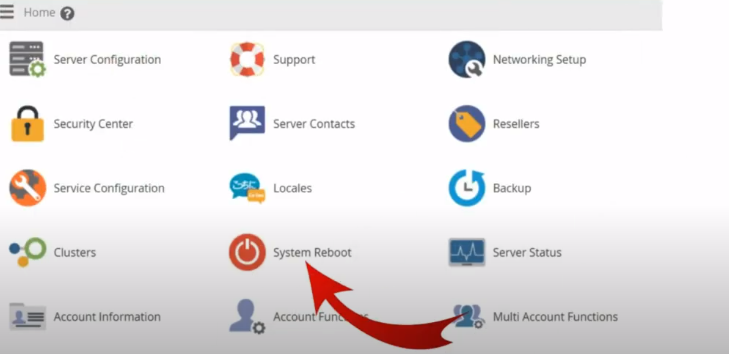
- حدد " Graceful server reboot " ثم " متابعة. "
خاتمة
يحتوي WordPress على العديد من المشكلات الشائعة. نأمل أن تكون لديك فكرة حول كيفية إصلاح مشكلة "خطأ في إنشاء اتصال قاعدة البيانات" في WordPress. لقد ناقشت أفضل سبعة حلول أعلاه مع دليل شامل خطوة بخطوة مع لقطات شاشة.
أريد التأكد من قراءة كل شيء واتباع الخطوات بشكل صحيح. تتضمن معظم الخطوات تحرير قاعدة البيانات ، مما قد يؤدي إلى مشكلة كبيرة إذا لم يتم اتباعها بشكل صحيح. لذا كن حذرًا ، ولا تنس تحسين قاعدة بيانات WordPress الخاصة بك بانتظام.
